Come modificare il carattere del testo in Photoshop CS5
Photoshop CS5 ha così tanti strumenti e utilità diversi per modificare le tue immagini che può essere molto semplice trascurare alcune delle più basilari. La possibilità di cambiare l'aspetto dei personaggi si trova nella maggior parte dei programmi, quindi siamo arrivati a darlo per scontato. Le opzioni di stile del filtro e del livello sono molto più interessanti delle opzioni del carattere e potresti dimenticare l'efficacia di una modifica del carattere. Ma puoi cambiare il carattere del testo in Photoshop CS5 in qualsiasi momento (purché tu non abbia rasterizzato il livello di testo) e ottenere un aspetto completamente nuovo per la tua immagine. Se non ti piace la selezione di caratteri disponibili in Photoshop CS5, puoi leggere qui per sapere come aggiungere altri caratteri a Photoshop.
Modifica il carattere del testo in Photoshop
Se non conosci Photoshop o se lo usi in genere solo per alcuni scopi specifici, potresti non essere a conoscenza di tutte le finestre e i pannelli che puoi visualizzare. Ogni finestra si concentra su un'attività specifica o elemento immagine e offre un rapido accesso al set di strumenti più utile per completare tale attività. Questo vale anche per la modifica del testo e gli strumenti per eseguire tali modifiche sono disponibili nel pannello Carattere. Forniremo alcuni esempi di cosa puoi fare al tuo testo con questi strumenti di seguito.
Inizia aprendo la tua immagine in Photoshop che contiene il livello di testo di cui vuoi cambiare il carattere.
Fai clic su Finestra nella parte superiore della finestra di Photoshop, quindi fai clic sull'opzione Carattere . Verrà visualizzato un pannello simile all'immagine seguente.

Premi il tasto F7 sulla tastiera per visualizzare il pannello Livelli (se non è già visualizzato), quindi fai clic sul livello di testo che desideri modificare.
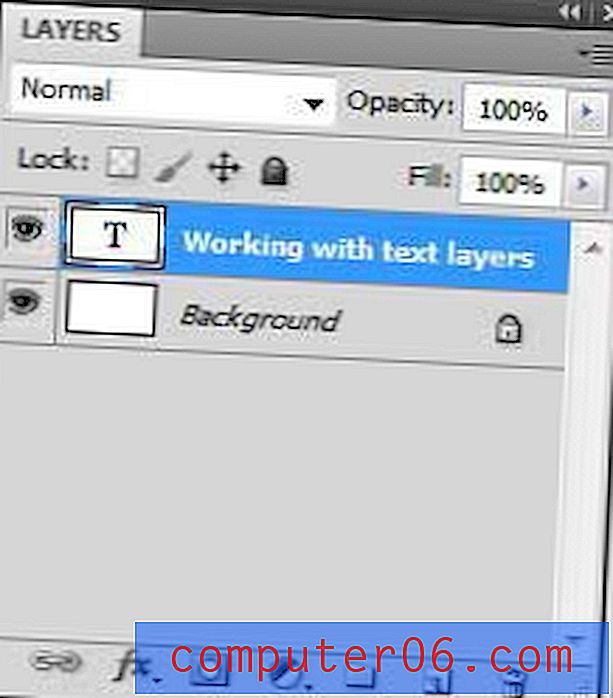
Fai clic sullo strumento Testo dalla barra degli strumenti sul lato sinistro della finestra.
Fai clic in un punto qualsiasi del testo, quindi premi Ctrl + A per selezionare tutto il testo.
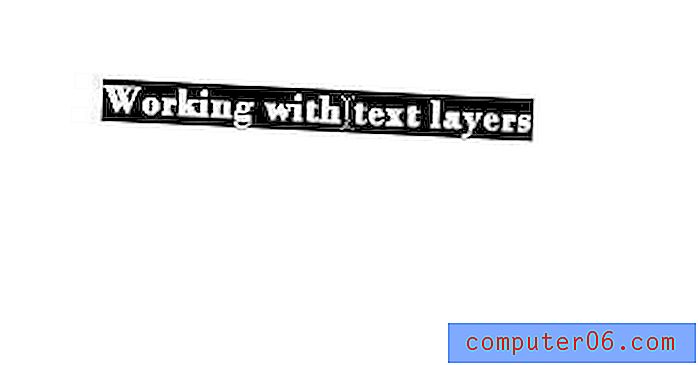
Fai clic sul menu a discesa Carattere nel pannello Carattere, quindi scegli il carattere che desideri utilizzare anziché l'opzione corrente. Il testo passerà a quel tipo di carattere.
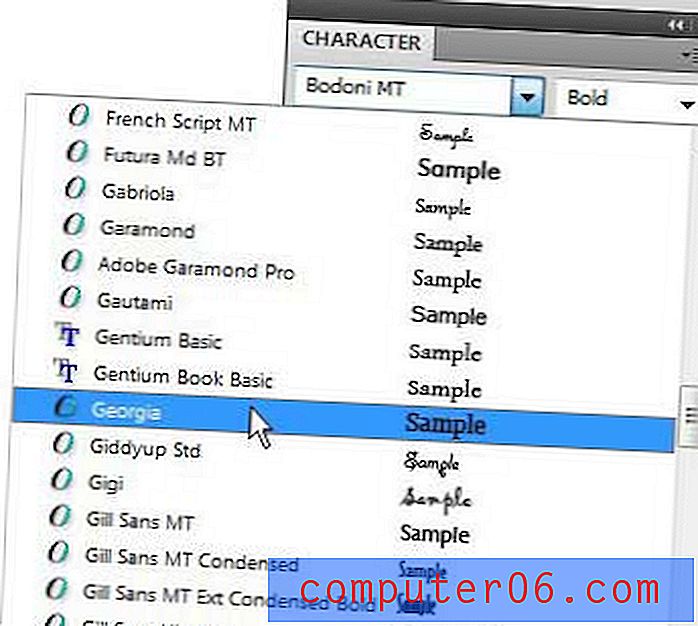
Mentre hai evidenziato tutto il testo su questo livello, puoi utilizzare gli altri strumenti nel pannello Carattere per apportare alcune modifiche universali, se lo desideri. Ad esempio, ci sono opzioni per regolare lo spazio tra i caratteri, la dimensione del testo e il colore del testo. Puoi anche utilizzare le icone nella parte inferiore del pannello per sottolineare il testo, aggiungere uno stile finto grassetto o convertire tutto il testo in maiuscolo o minuscolo. Sperimenta con le diverse icone e menu a discesa per vedere le opzioni disponibili. Puoi sempre annullare l'ultima azione premendo Ctrl + Z sulla tastiera.



